طريقة لتكوين كود تتبع جوجل أناليتكس في ووردبريس
نشرت: 2021-08-03
من الصعب تخيل اتصال أقوى من WordPress + Google. إذا كنت تقوم بتشغيل موقع ويب يستند إلى WordPress ، فإن إقرانه مع Google Analytics أمر لا بد منه. وعلى الرغم من وجود العديد من الطرق التي يمكنك من خلالها دمج وظائف Google Analytics في موقعك ، فإننا سنركز اليوم بشكل أساسي على إضافة وتكوين شفرة تتبع Google Analytics في WordPress .
أحيانًا يقضي مالكو مواقع الويب جميع ممتلكاتهم ووقتهم في دفع أكبر قدر ممكن من الزيارات إلى مواقعهم على الويب ، لكنهم يفشلون في تتبع نجاح مساعيهم.
لكن الحقيقة هي أن تتبع العملية برمتها ، وفهم سلوك زوار الويب الخاص بك ، والقنوات التي وصلوا من خلالها إلى موقعك ، والوقت الذي يقضونه فيها له أهمية قصوى أيضًا إذا كنت ترغب في الحصول على نتائج مستقرة في المستقبل المنظور.
هذا هو المكان الذي يأتي فيه Google Analytics كسحر حقيقي لأصحاب مواقع WordPress. سيوفر لك الكثير من المعلومات والبيانات المفيدة التي تعرض كيفية تفاعل جمهورك مع موقع الويب الخاص بك بشكل عام وفي الوقت الحالي.
كما هو مذكور أدناه ، هناك طرق مختلفة يمكنك من خلالها ربط موقعك بـ Google Analytics. أحدها هو إضافة وتكوين رمز تتبع Google Analytics في WordPress . للوهلة الأولى ، قد تبدو هذه الطريقة صعبة إلى حد ما خاصة بالنسبة للمبتدئين ، لأنها تتعلق بقليل من الترميز.
ولكن إذا واصلت قراءة مقالتنا ، فستجد خطوات كثيرة يجب اتباعها والنجاح في إضافة شفرة التتبع المطلوبة مباشرةً إلى السمة التي يستخدمها موقع الويب الخاص بك. صدقنا ، كل جهودك ستؤتي ثمارها!
أضف شفرة تتبع Google Analytics في WordPress
الخطوة 1. أنشئ حساب Google:
بطبيعة الحال ، لبدء استخدام Google Analytics ، يجب أن يكون لديك حساب Google. إذا كان لديك حساب بالفعل ، فما عليك سوى تسجيل الدخول إلى حسابك والانتقال إلى الخطوة التالية.
الخطوة 2. سجّل الدخول إلى Google Analytics:
الخطوة التالية هي تسجيل الدخول إلى Google Analytics باتباع الرابط أعلاه. اختر عنوان بريد جوجل الخاص بك وقم بتسجيل الدخول.
الخطوة 3. ابحث عن رمز التتبع:
بمجرد تسجيل الدخول إلى Google Analytics ، ستحتاج إلى العثور على رمز تتبع لإضافته إلى موقعك يدويًا.
انتقل إلى منطقة المسؤول في شريط المهام الأيسر داخل Google Analytics ، حيث ستجد 3 أعمدة لإعدادات المسؤول. ابحث عن "معلومات التتبع" في العمود الأوسط (عمود الخاصية) ثم اختر "شفرة التتبع".
الخطوة 4. انسخ رمز التتبع الخاص بك:
الآن ، يمكنك الحصول على معرّف التتبع الفريد الخاص بك جنبًا إلى جنب مع رمز تتبع Universal Analytics ضمن قسم "تتبع الموقع". انسخ رمز التتبع بالكامل.
الخطوة 5. انتقل إلى لوحة تحكم WP Admin وأضف كود تتبع Google Analytics في WordPress:
قم بتسجيل الدخول إلى منطقة المسؤول الخاصة بك وانتقل إلى المظهر ، المحرر. على يمين الشاشة ، يمكنك رؤية ملفات الموقع مثل Theme Footer (footer.php) و Theme Functions (function.php) و Theme Header (header.php). سيتم عرض كل رمز من هذه الملفات في منتصف الشاشة.
في جميع الاحتمالات ، قد ترغب في إضافة شفرة تتبع Google Analytics في WordPress بالطريقة التي يتم بها تتبع موقع الويب بالكامل وليس صفحات معينة منه. بعد ذلك ، الملف الذي ستحتاجه هو header.php.
افتح الملف والصق الرمز الذي تم نسخه مسبقًا بعد العلامة. بمجرد إضافة الرمز ، قم بتحديث الملف وحفظه.
تم الانتهاء من! لقد انتهيت الآن من إضافة شفرة تتبع Google Analytics في WordPress .
الخطوة 6. انتظر حتى يعمل تتبع Google:
تنصحك Google بالانتظار من 24 إلى 48 ساعة قبل الوثوق بأي معلومات بيانات ستجدها في موقع الويب الخاص بك. لذلك عليك الانتظار لمدة يوم أو يومين قبل متابعة تتبع موقعك.
ولكن ما يمكنك فعله في هذه المرحلة بالذات هو التحقق مما إذا كان الاتصال المطلوب قد تم إنشاؤه بين Google Analytics وموقع WordPress الخاص بك للتأكد من أن Google ستبدأ في تتبع الموقع قريبًا.
ارجع إلى صفحة شفرة التتبع في Google Analytics وابحث عن "تحديث الحالة" على يسار معرّف التتبع. انقر فوق "إرسال اختبار المرور" للتحقق من تعيين الاتصال. سيتم فتح موقعك في نافذة صغيرة.
إذا كان كل شيء على ما يرام ، فسيتم تحديث حساب Google Analytics لإظهار مستخدم نشط واحد. قد تستغرق العملية ما يصل إلى دقيقة ، لذا ستحتاج إلى الانتظار قليلاً.
ملحوظة. قبل تعديل ملفات السمة الخاصة بك ، تأكد من إنشاء القالب الفرعي لموقع الويب الخاص بك على WordPress. ومن ثم ، قبل إضافة شفرة تتبع Google Analytics إلى موقعك ، تأكد من أن لديك موضوعًا فرعيًا تم إنشاؤه بالفعل.

أضف شفرة تتبع Google Analytics في WordPress باستخدام البرنامج المساعد:
1. حقن الرأس والتذييل وما بعد الحقن:
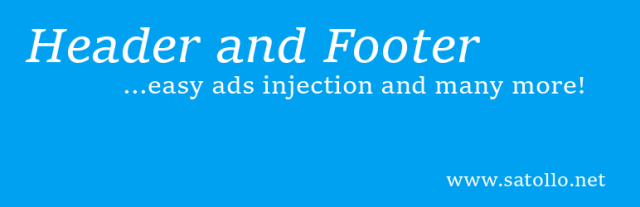
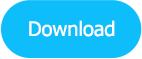
إذا كنت لا ترغب في إضافة شفرة التتبع يدويًا وتبحث عن مكون إضافي يقوم بذلك بدلاً منك ، فإن ما تحتاجه هو Head و Footer و Post Injections.
كل ما عليك فعله هو نسخ الكود من Google Analytics ولصقه حيثما دعت الحاجة بمساعدة هذا المكون الإضافي. بالنسبة للجزء التقني ، فإن البرنامج المساعد سيقوم بالمهمة نفسها. ميزة Head و Footer و Post Injections هي أنك تتمتع بحرية تغيير سمة WP في أي وقت تريده دون فقد الرموز المضافة.
2. أدخل شفرة تتبع Google Analytics:
يُطلق على مكون إضافي مفيد آخر لإجراء عملية إضافة رمز تتبع GA إلى موقعك ، إدخال رمز تتبع Google Analytics. ما عليك سوى نسخ معرّف تتبع Universal Analytics من Google Analytics ولصقه في الإعدادات و Google Analytics ومعرف التتبع.
احفظ الإعدادات ودع المكون الإضافي يقوم بإدخال الكود لتتبع وتحليل زوار موقع WP الخاص بك.
لنبدأ بالخطوة الأكثر أهمية ، تأكد من اختيار WordPress كمنصة لموقعك على الويب والاختيار من بين العديد من سمات WordPress المتاحة ؛ تحقق من بعض السمات المجانية والموضوعات المميزة للحصول على فكرة أفضل عما هو متاح.
نظرًا لأنك تخطط فقط لإعداد موقع الويب الخاص بك ، فهناك بعض الأشياء التي تحتاج إلى معرفتها - فوجود تحليلات Google في مكانها سيمكنك من تتبع المقاييس الحالية لموقعك على الويب وسيمكنك من قياس من كان يزور موقع الويب الخاص بك ، و حتى الحصول على قراءة عن موقعهم الحالي.
هذا هو السبب في أنه من الضروري بالنسبة لك التأكد من تكوين شفرة تتبع تحليلات جوجل في WordPress ؛ سيمكنك هذا من تتبع كل حركة المرور الواردة وحتى تحديد مصدر حركة المرور وتعديل إستراتيجيتك التسويقية وفقًا لذلك.
عملية إعداد كود تتبع تحليلات جوجل في WordPress سهلة إلى حد ما ؛ يجب أن تكون قادرًا على إنجازها في غضون دقائق.
بالطبع ، يمكنك أن تتساءل عما إذا كان الأمر يستحق الوقت والجهد لتكوين شفرة تتبع تحليلات جوجل في WordPress. تخيل هذا ، لديك إستراتيجية تسويق مطبقة ، ولديك حملة كلمات إعلانية وتحصل أخيرًا على بعض الزيارات.
كل هذا جيد ولكن كيف تعرف مدى جودة أدائك حقًا؟ هل يمكنك حساب حركة المرور الواردة؟
هل تعرف من أين أتوا أو كنتيجة لاستراتيجية التسويق التي لديك؟ إذا كنت قد أجبت بالنفي على كل ما سبق أو حتى على بعضها ، فأنت بحاجة إلى معرفة أن وجود تحليلات جوجل في مكانها الصحيح يمكن أن يساعدك على القيام بذلك وأكثر من ذلك بكثير.
ما عليك سوى القراءة لمعرفة كيفية تثبيت نفس الشيء في بضع خطوات سهلة.
• إنشاء حساب Google: أول ما عليك القيام به هو إنشاء حساب Google. ستستخدمها لأغراض متعددة وتقوم بإعداد معرف البريد الإلكتروني الخاص بك ، وسيكون معرف البريد الأساسي الخاص بك.
• تحليلات جوجل: حافظ على حساب جوجل الخاص بك مفتوحًا وقم بتسجيل الدخول إلى تحليلات جوجل. بمجرد تسجيل الدخول إلى منطقة الإدارة ، يجب أن تصادف ثلاثة أعمدة حيث يجب أن تجد "معلومات التتبع".
الآن ، حدد "شفرة التتبع" وهذا من شأنه أن يوفر لك المزيد من الخيارات ، وفي هذه المرحلة ، اختر تتبع موقع الويب لذلك الذي تحتاجه. تحتاج إلى نسخ رمز التتبع بالكامل ؛ فقط قم بتمييز القسم واضغط على Cntrl + C وسيؤدي ذلك إلى الحيلة.
• WordPress: قم الآن بتسجيل الدخول إلى حساب WordPress الخاص بك وتوجه إلى المسؤول ، ثم المظهر والمحرر. يجب أن يعرض هذا عدة عناصر على اليمين بما في ذلك التذييل ، جنبًا إلى جنب مع الوظائف والرأس ؛ سيتم عرض رمز هذه أيضًا.
كل ما عليك فعله هو فتح ملف الرأس مع رمز الرأس وإضافة رمز التتبع المنسوخ ، وتكون قد انتهيت من كل شيء. تذكر النقر فوق تحديث وحفظ الملف المطلوب ، الآن لقد نجحت في إضافة تحليلات Google لتتبع جميع صفحاتك.
مع تطبيق Google Analytics ، يجب أن تكون قادرًا على تعديل وتحسين إستراتيجيتك التسويقية حتى تتمكن من الحصول على ميزة على منافسيك.
تلخيص لما سبق:
نأمل أن تساعدك هذه المقالة في فهم كيف يمكنك إضافة وتهيئة شفرة تتبع Google Analytics في WordPress . سيساهم هذا بالتأكيد في تتبع أكثر إثمارًا لموقعك وزواره لمعرفة الصفحات الأكثر شيوعًا والوقت الذي يقضيه الأشخاص على موقعك ومرات مشاهدة الصفحة ومعدل الارتداد والنظرة العامة الاجتماعية وقياس الأداء والمزيد.
